忘记iPad密码?如何进行恢复出厂设置(解决iPad密码遗忘问题的简单方法与步骤)
在日常使用中,我们有时候会遇到忘记了iPad的密码的情况,这时就需要进行恢复出厂设置来解决这个问题。本文将介绍如何进行iPad密码的恢复出厂设置,并提供简单明了的步骤。
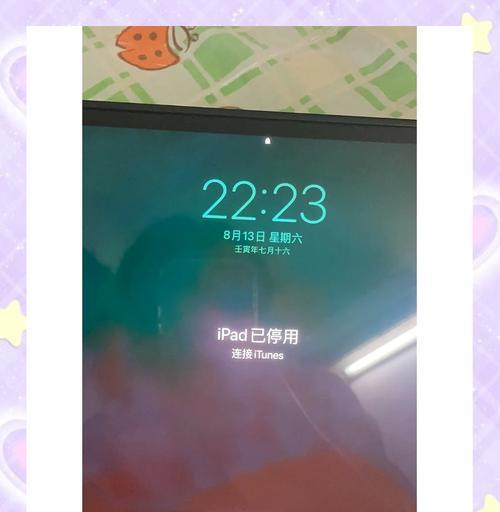
备份你的数据
在进行恢复出厂设置之前,我们首先要确保我们重要的数据已经备份到云端或电脑上,这样可以保证我们不会丢失任何重要的信息。
了解恢复出厂设置的后果
在进行恢复出厂设置之后,你的iPad将会变成初始状态,所有的个人设置、应用以及数据将会被清除,因此在进行操作之前,请再次确认是否备份了你的数据。
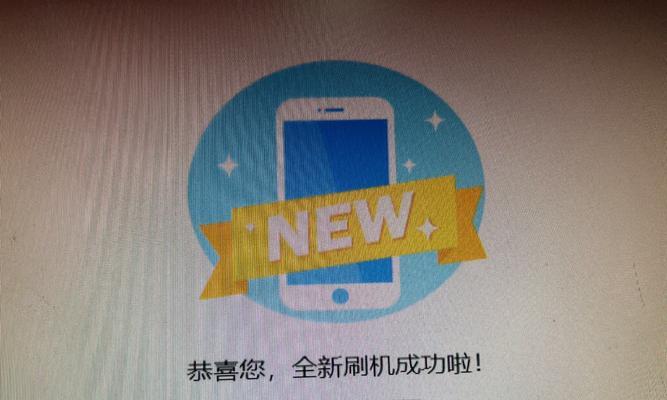
连接你的iPad到电脑
使用iPad原装的数据线将其连接到你的电脑上,并确保电脑能够识别到你的设备。
打开iTunes软件
在电脑上打开iTunes软件,如果你还没有安装iTunes,请先下载安装。
选择你的iPad设备
在iTunes界面上,选择你连接的iPad设备,这样你就可以进入iPad的设置界面。
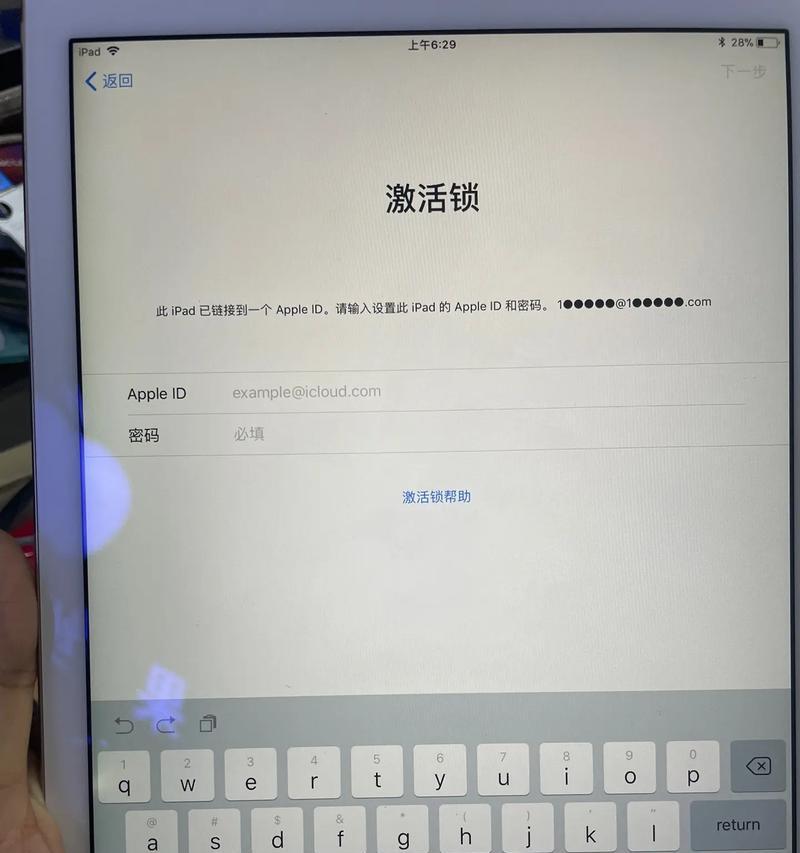
进入恢复模式
按住iPad上的“Home”按钮和“开/关”按钮同时进行长按,直到出现iTunes的图标和数据线的提示,此时你的iPad进入了恢复模式。
确认恢复出厂设置
在iTunes界面上,会弹出一个对话框询问是否恢复出厂设置,点击“确认”按钮进行下一步。
等待恢复过程完成
在恢复过程中,iTunes会自动下载最新的iPad系统,然后进行安装,这个过程需要一些时间,请耐心等待。
重新设置你的iPad
当恢复过程完成后,你的iPad将会自动重启,并进入设置界面,你需要重新设置一些基本的信息,如语言、Wi-Fi等。
恢复你的数据
在重新设置基本信息后,你可以选择从iCloud或电脑上恢复你之前备份的数据,这样可以快速恢复你的个人设置和应用。
重新设置密码
在完成数据恢复后,你需要重新设置一个新的密码来保护你的iPad,建议选择一个容易记住又不容易被他人破解的密码。
下载你需要的应用
在完成基本设置之后,你可以通过AppStore重新下载和安装你之前使用的应用,这样你的iPad就可以恢复到之前的状态了。
记住你的密码
在完成所有设置后,请确保你牢记你的iPad密码,可以将其写在一个安全的地方,以免再次遗忘。
定期备份你的数据
为了避免将来再次遇到密码忘记的情况,建议定期将你的数据备份到云端或电脑上,这样可以保证你的数据安全。
通过以上步骤,你可以轻松地进行iPad密码的恢复出厂设置,并重新设置一个新的密码来保护你的设备。记住要定期备份数据,以免再次遇到类似问题时造成数据丢失。













